WPS PDF文档转换成PPT的方法
时间:2023-03-31 12:09:01作者:极光下载站人气:92
wps是一款非常强大的办公编辑软件,我们需要使用该软件进行文档、表格以及PPT和PDF等文档的编辑和修改,当我们的电脑上安装了这样一个免费使用的办公软件之后,那么我们平时需要进行各种文档类型的编辑时就会方便许多,同时在Wps软件中还可以将我们编辑的PDF文档进行转换,可以转换成word文档、图片、excel表格和PPT文件等多种形式,但是有的小伙伴并不知道如何使用WPS PDF转换文档为PPT,其实我们只要通过WPS软件打开自己想要转换的PDF文件,之后再选择转换功能进入到转换页面进行操作就好了,下方是关于如何使用WPS PDF转换成PPT的具体操作方法,如果你需要的情况下可以看看方法教程。
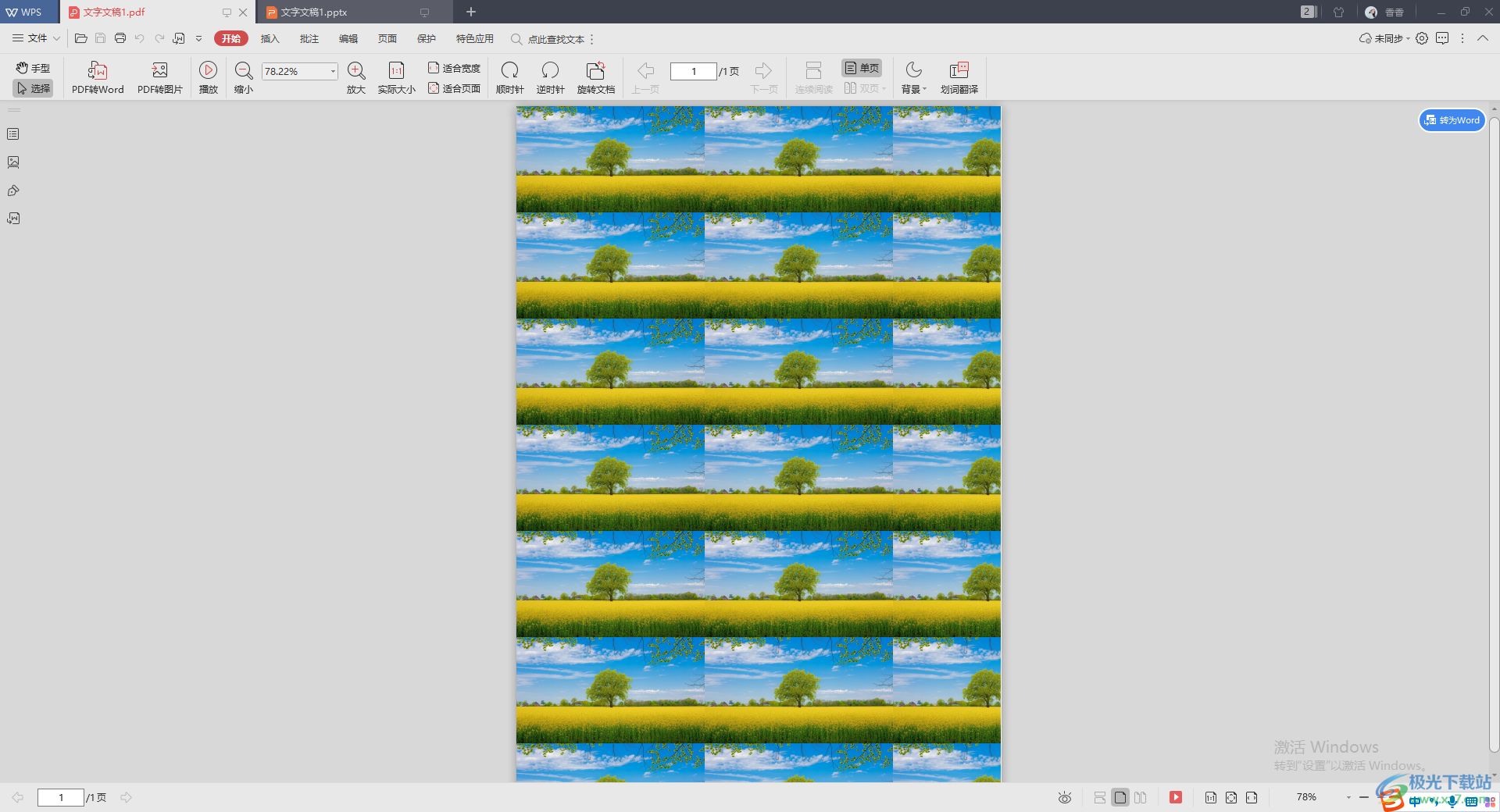
方法步骤
1.首先我们将WPS PDF文档打开,然后打开的页面中点击上方工具栏中的【pdf转word】或者【PDF转换图片】进入到转换页面。
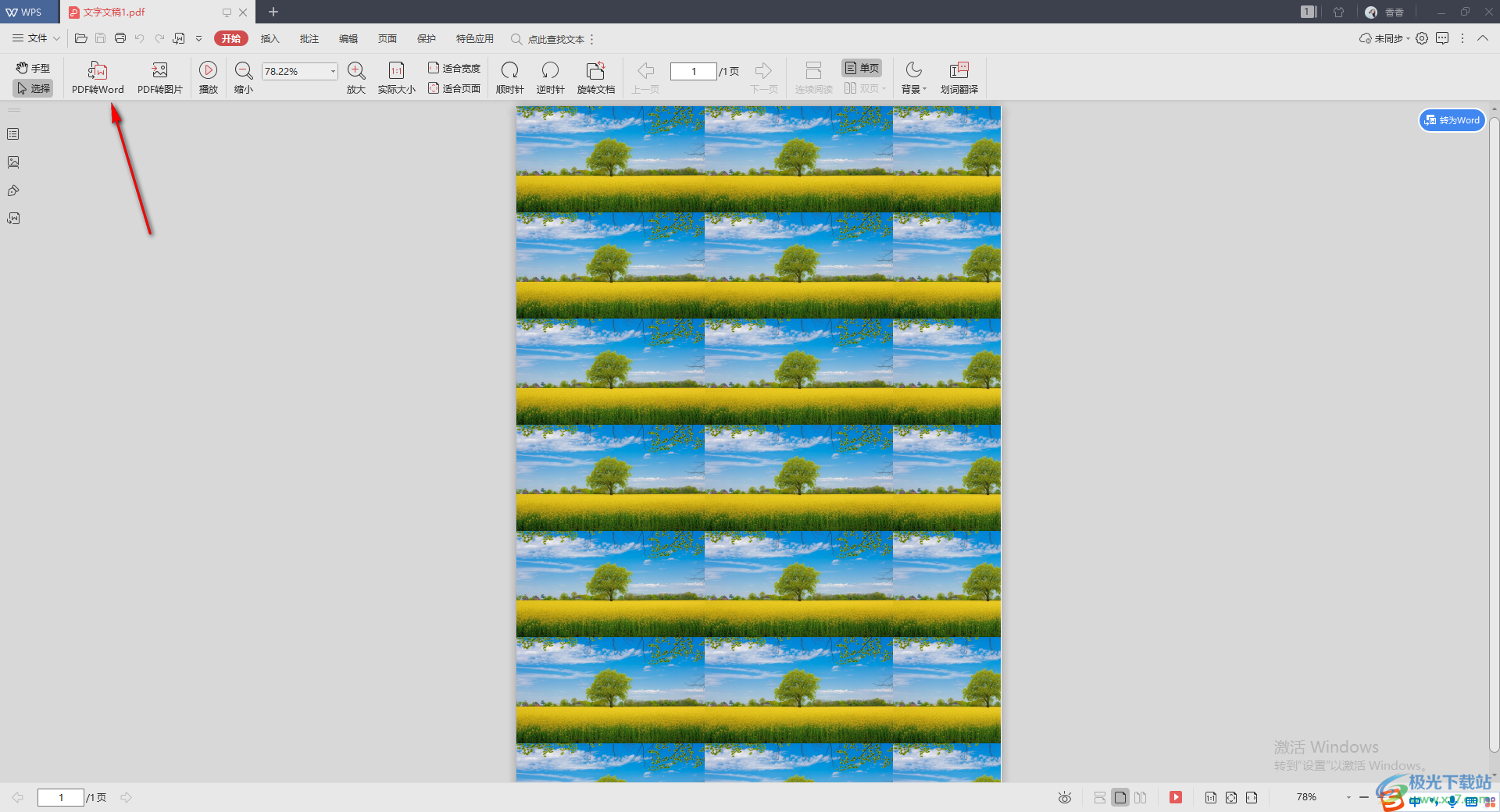
2.随后在页面上会弹出一个金山PDF转换页面,在该页面中选择【PDF转PPT】选项即可。
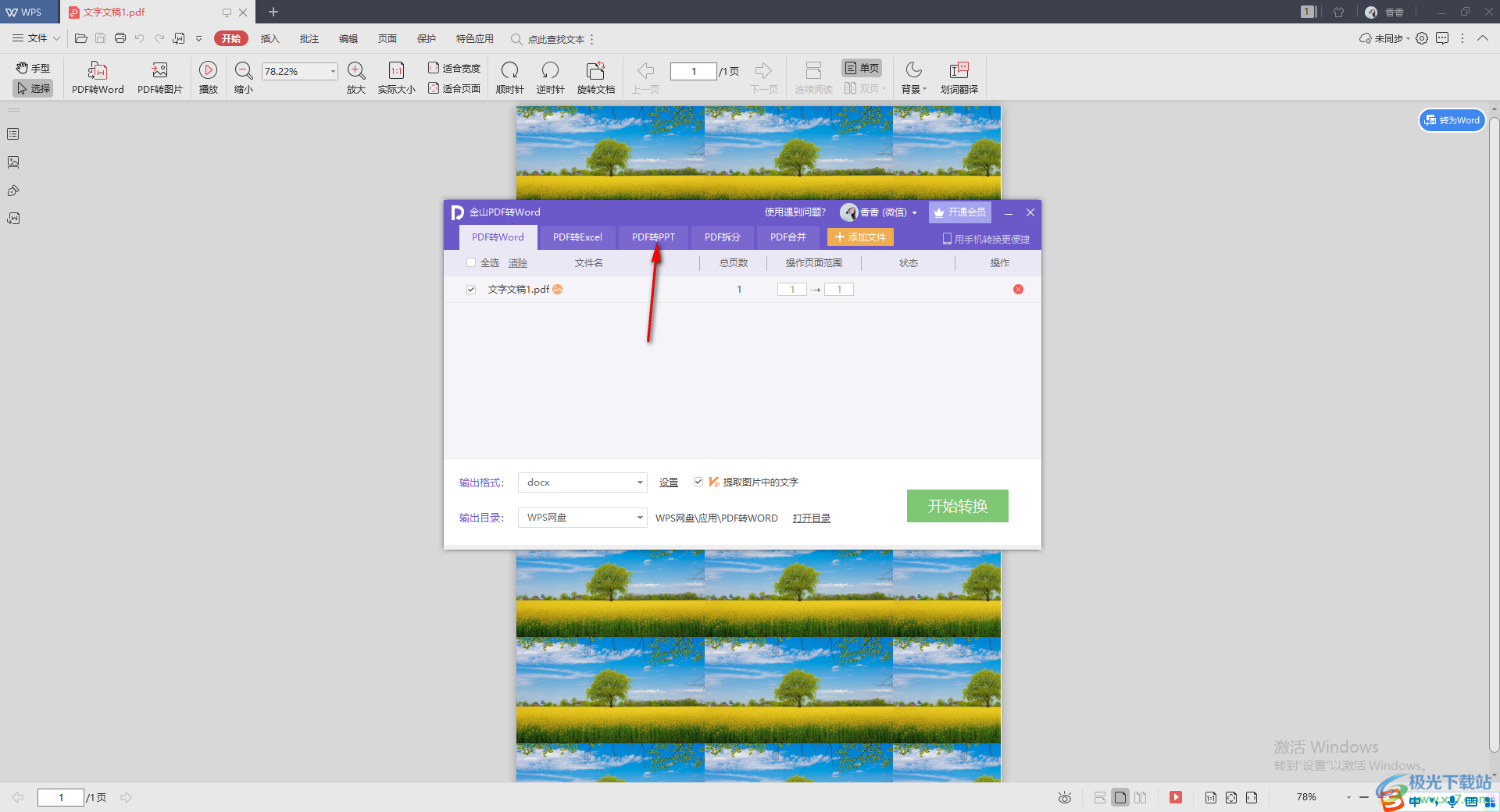
3.在该页面下,将【输出目录】的下拉列表点击打开,选择【自定义目录】,如图所示。
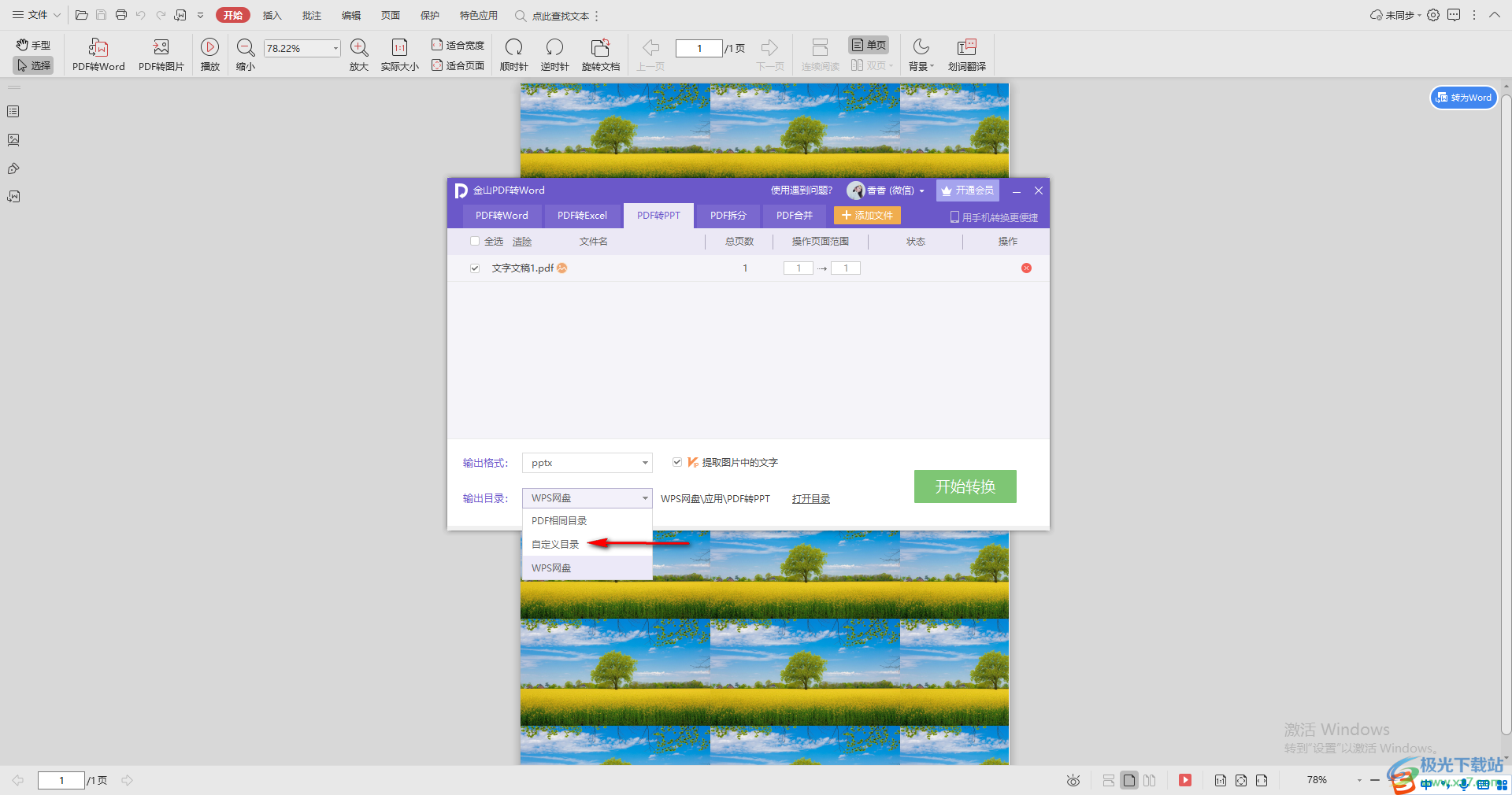
4.然后我们再点击后面的【…】图标,这时会在页面上弹出一个本地文件夹页面,在该页面中给转换后的文件选择一个存放位置即可。
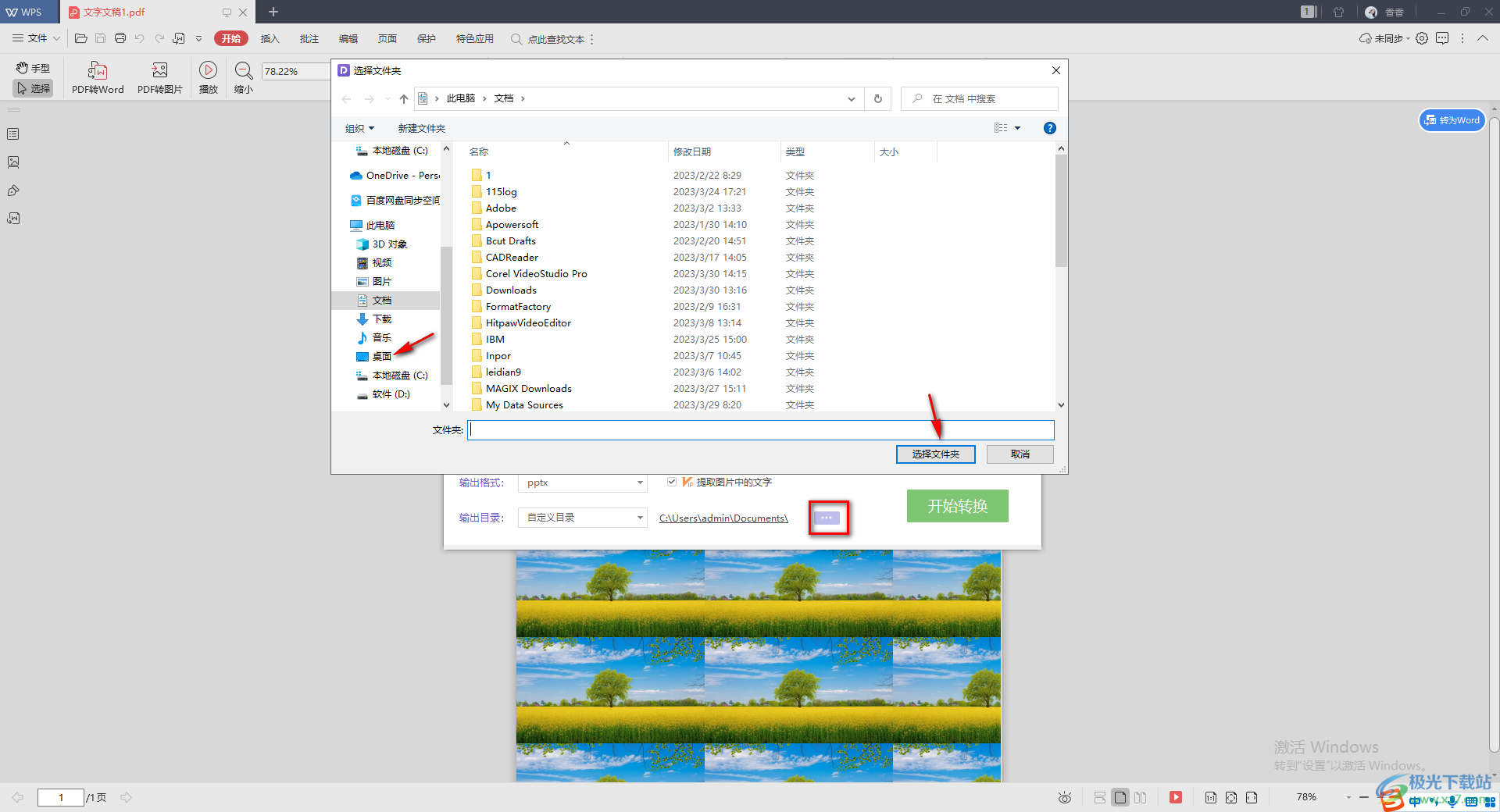
5.选择好之后,如果你想要免费导出文档,那么将【提取图片中的文字】取消勾选,之后点击【开始转换】按钮即可转换成功。
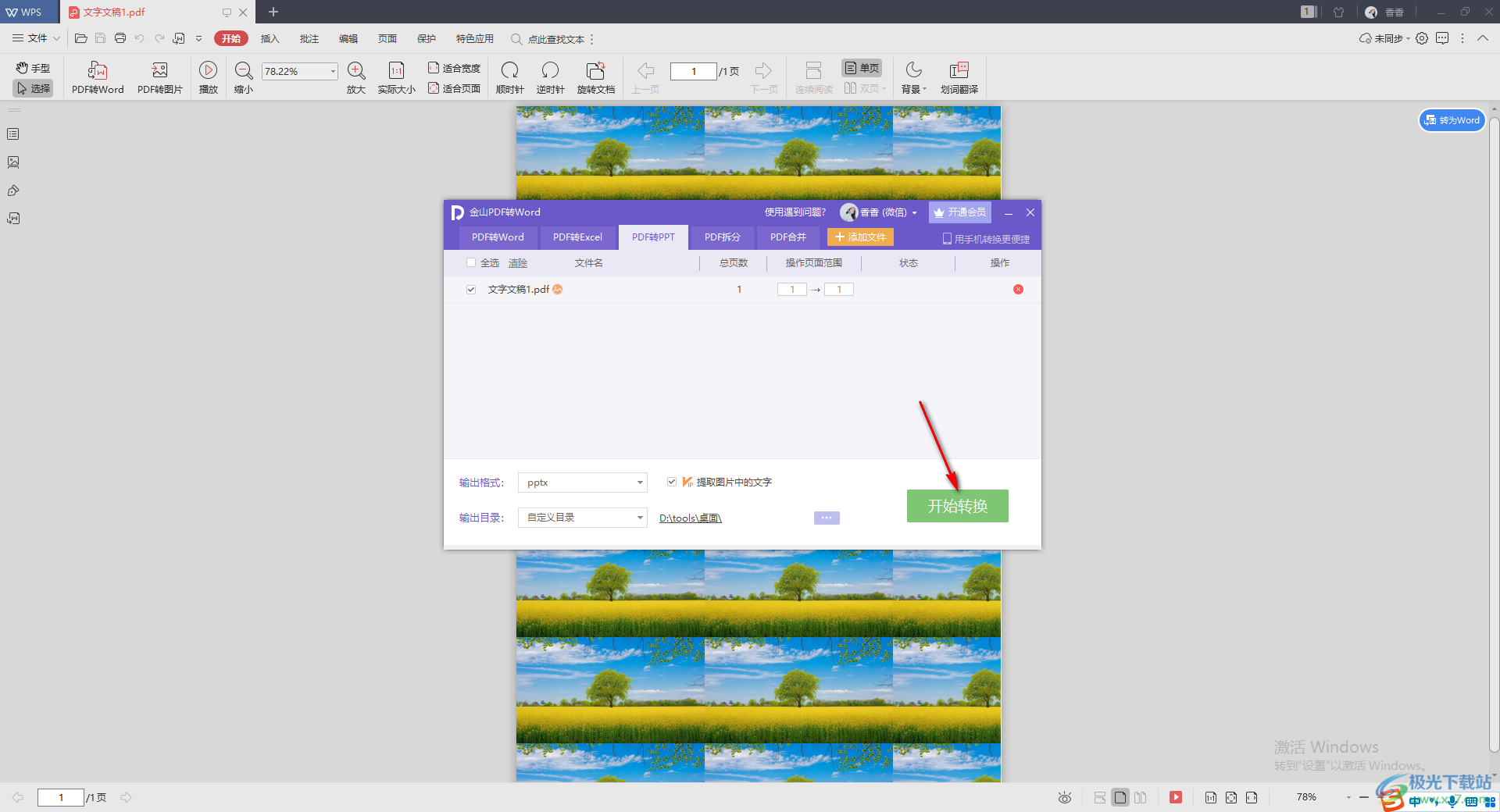
6.转换成功之后,会自动的打开我们转换后的PPT文件,如图所示。
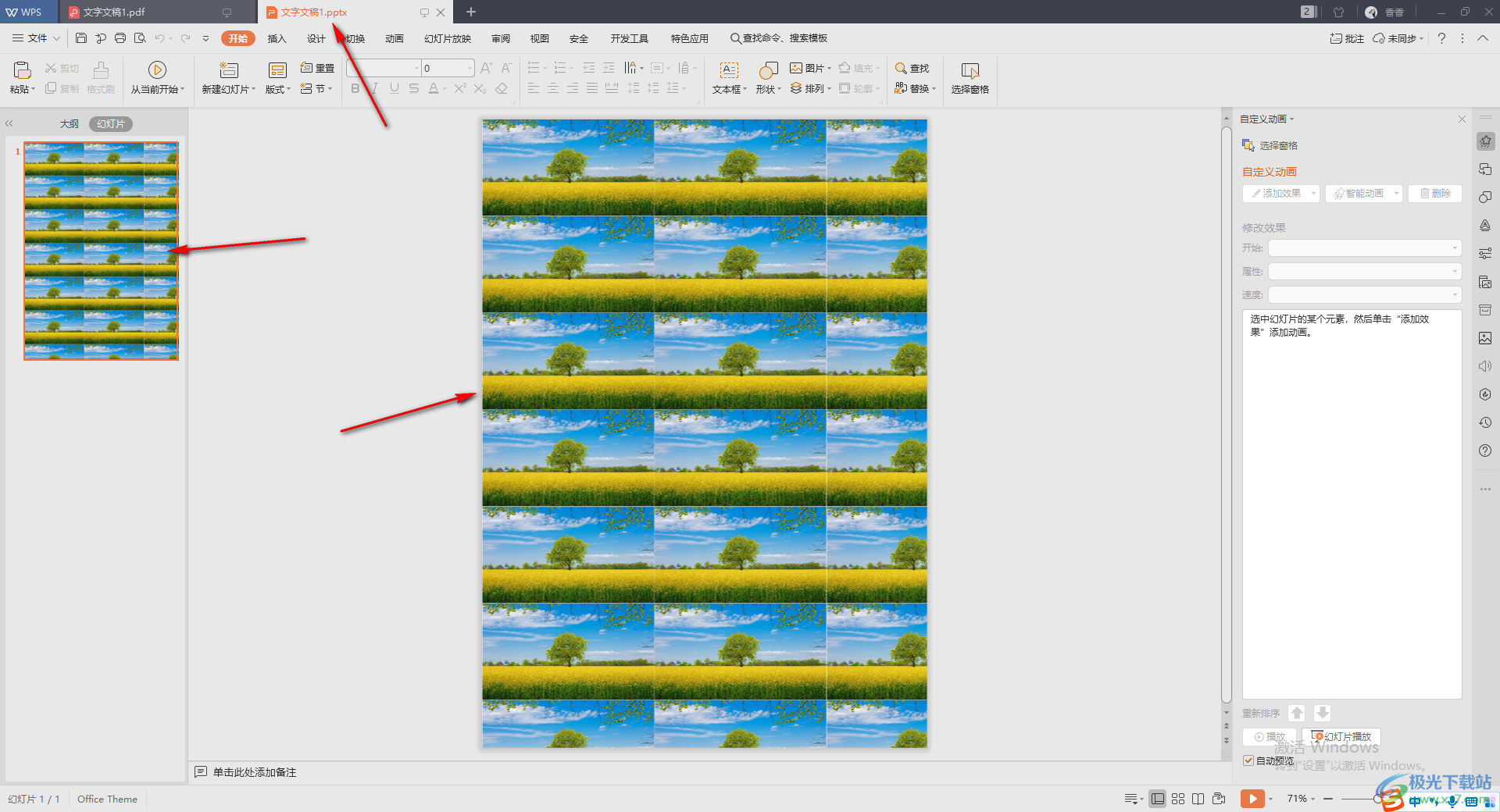
以上就是关于如何使用WPS PDF转PPT的具体操作方法,我们要想在WPS中将PDF文档转成PPT文件来显示的话,那么就需要在PDF文档中进入到转换文档页面进行设置,在PDF转PPT的窗口下设置一下转换后的文件的存放位置即可进行转换,转换成功之后会自动打开PPT文件进行查看,感兴趣的话可以操作试试。

大小:240.07 MB版本:v12.1.0.18608环境:WinAll
- 进入下载
相关推荐
相关下载
热门阅览
- 1百度网盘分享密码暴力破解方法,怎么破解百度网盘加密链接
- 2keyshot6破解安装步骤-keyshot6破解安装教程
- 3apktool手机版使用教程-apktool使用方法
- 4mac版steam怎么设置中文 steam mac版设置中文教程
- 5抖音推荐怎么设置页面?抖音推荐界面重新设置教程
- 6电脑怎么开启VT 如何开启VT的详细教程!
- 7掌上英雄联盟怎么注销账号?掌上英雄联盟怎么退出登录
- 8rar文件怎么打开?如何打开rar格式文件
- 9掌上wegame怎么查别人战绩?掌上wegame怎么看别人英雄联盟战绩
- 10qq邮箱格式怎么写?qq邮箱格式是什么样的以及注册英文邮箱的方法
- 11怎么安装会声会影x7?会声会影x7安装教程
- 12Word文档中轻松实现两行对齐?word文档两行文字怎么对齐?
网友评论